Vậy là bạn đã mua chiếc GoPro đầu tiên của mình và bạn rất hào hứng khi bắt đầu quay các video hành động. Không quá nhanh! Nhiều thứ có thể làm hỏng video hoặc biến video đó thành một tác phẩm nghệ thuật đẹp mắt mà mọi người sẽ thích xem.
Trong bài viết này, bạn sẽ tìm hiểu 10 mẹo cần thiết cho quay video với máy ảnh hành động GoPro mới của mình.
1. Sử dụng độ phân giải và tốc độ khung hình tốt nhất
Việc chọn độ phân giải và tốc độ khung hình chính xác cho trường hợp của bạn có thể khó khăn trừ khi bạn là nhiếp ảnh gia chuyên nghiệp. Vấn đề chính sẽ ảnh hưởng đến lựa chọn của bạn là loại video bạn đang quay với GoPro của bạn Hero.
Độ phân giải: Độ phân giải là số pixel (các chấm màu riêng lẻ) được gói gọn trong từng khung hình của video. Độ phân giải cao nhất trong nhiều năm là 1080 (Full HD) hoặc 1.080 pixel theo chiều dọc và 1920 pixel theo chiều ngang. Ngày nay, máy ảnh 4K có thể đóng gói 2.160 pixel theo chiều dọc và 3840 pixel theo chiều ngang. Độ phân giải cao hơn mang lại video rõ nét hơn nhiều.
Tốc độ khung hình: Tốc độ khung hình là số lượng khung hình được ghi lại mỗi giây bạn quay video. Nếu các vật thể đang chuyển động nhanh trước máy ảnh, tốc độ khung hình cao hơn sẽ đảm bảo rằng sẽ ít bị mờ hơn trong hoạt động đó.
Bạn có thể nghĩ rằng mình vừa đặt GoPro ở độ phân giải và tốc độ khung hình cao nhất có thể. Thật không may, nếu bạn làm điều này, pin và thẻ lưu trữ của bạn sẽ không dùng được lâu và video của bạn sẽ rất ngắn.
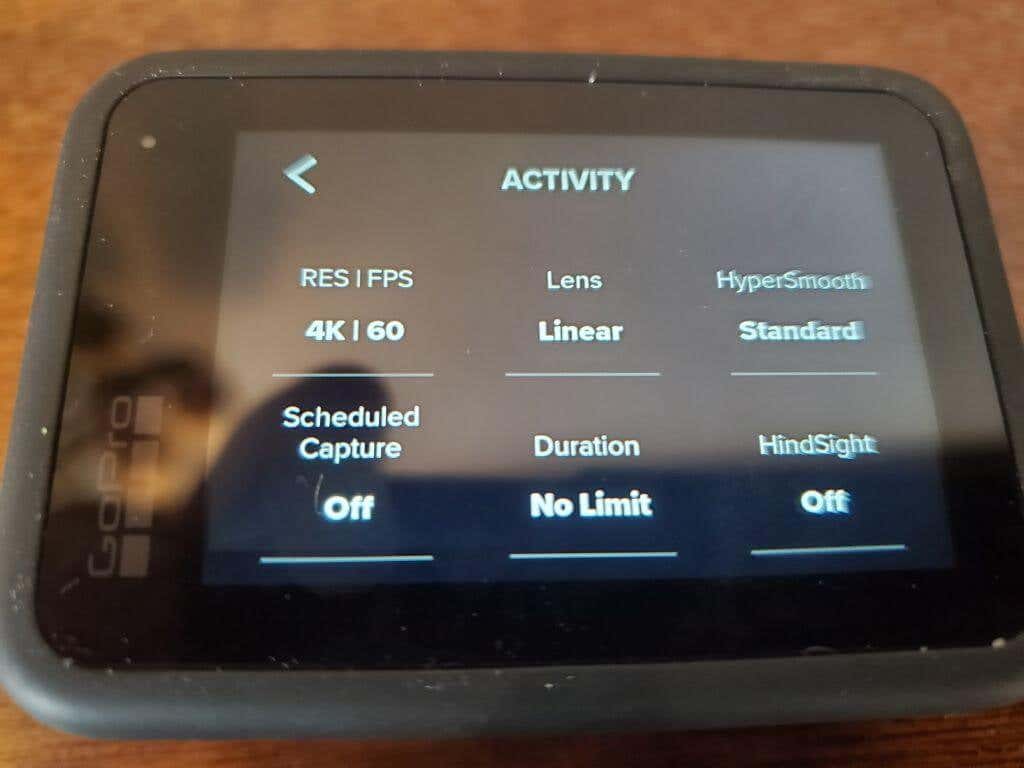
Thay vào đó, hãy chọn độ phân giải và tốc độ khung hình cho loại video bạn đang quay.
Các cài đặt ở trên sẽ tiết kiệm pin và bộ nhớ trên máy ảnh của bạn. Tuy nhiên, nếu vẫn muốn độ phân giải hoặc độ rõ nét của chuyển động cao hơn, bạn có thể tăng độ phân giải và tốc độ khung hình hơn nữa, đồng thời chấp nhận mức tiêu hao bộ nhớ và pin đi kèm với nó.
2. Bật tính năng ổn định và di chuyển GoPro từ từ
Nếu bạn đang cố gắng tiết kiệm pin và bộ nhớ bằng cài đặt độ phân giải và tốc độ khung hình vừa phải hơn, bạn có thể bù đắp điều này bằng cách cố gắng di chuyển GoPro càng ít càng tốt..
Ví dụ: nếu bạn đang đi bộ đường dài hoặc chạy bộ, việc sử dụng gậy selfie và giữ ổn định máy ảnh trong khi cầm máy sẽ làm giảm chuyển động và giảm khả năng video bị mờ.
Bạn cũng có thể sử dụng tính năng ổn định tích hợp trong cài đặt GoPro để bù cho chuyển động của máy ảnh. Điều này làm tăng mức sử dụng pin một chút nhưng tính năng này rất đáng giá.
Để bật tính năng ổn định, hãy khởi động GoPro của bạn và nhấn vào biểu tượng ổn định ở bên phải màn hình.
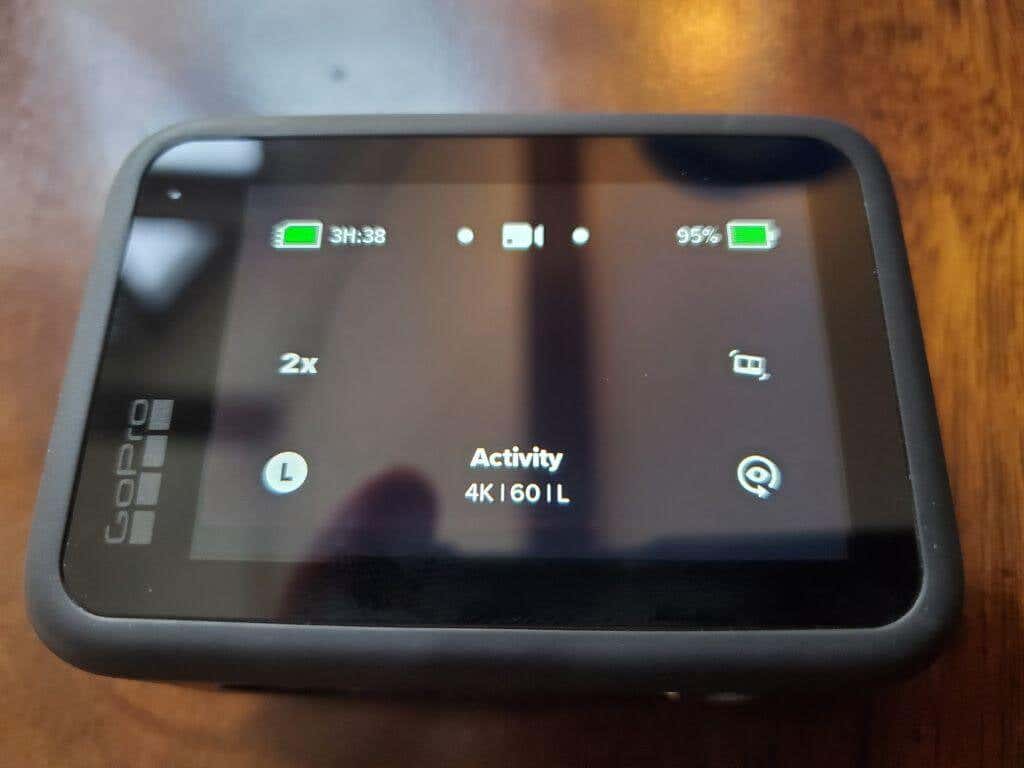
Sử dụng thanh trượt ở bên phải để chọn Chuẩnhoặc Cao.
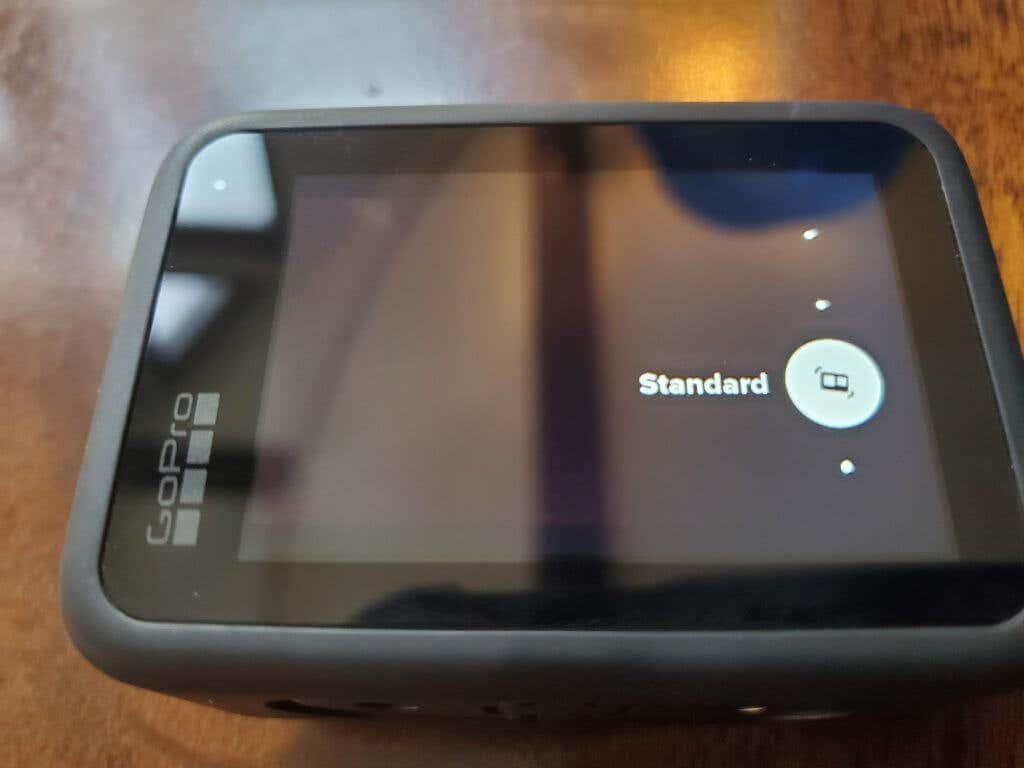
Cài đặt độ ổn định cao nhất sẽ tiêu tốn nhiều pin hơn, nhưng Cao hoặc Tiêu chuẩn cung cấp đủ mức bù cho chuyển động mà không làm cạn kiệt pin quá nhanh.
3. Sử dụng Chân máy để quay video tĩnh
Nếu bạn đang cố gắng chụp một cảnh và không thể giữ vững máy ảnh, ngay cả khi đã bật tính năng ổn định thì chân máy có thể rất hữu ích.
Nhiều gậy selfie có chức năng kiêm chân máy nên bạn không cần phải mang thêm phụ kiện. Đặt chân máy trên mặt đất hoặc các bề mặt khác và quay video trong 10 đến 15 giây.

Bạn sẽ thấy rằng chân máy cho phép máy ảnh đứng yên hoàn hảo và ghi lại những khung hình cũng như độ phân giải rõ nét nhất trong suốt video clip cảnh tĩnh.
4. Chọn phụ kiện phù hợp cho công việc
Giá đỡ GoPro hoạt động với một danh sách dài các phụ kiện tuyệt vời cho phép bạn gắn GoPro của mình vào hầu hết mọi thứ. Nếu mua bất kỳ gói phụ kiện hoàn chỉnh trên Amazon nào, bạn sẽ nhận được mọi thú cưỡi cần thiết cho mọi tình huống.
Phương tiện gắn kết bạn chọn phụ thuộc rất nhiều vào hoạt động mà bạn đang cố ghi lại. Nếu bạn chọn đúng giá đỡ, bạn chắc chắn sẽ chụp được cảnh hoàn hảo.
5. Sử dụng Media Mod với micrô không dây
Một nhược điểm khác của GoPro là hệ thống micrô tích hợp không phải là hệ thống tốt nhất. Bạn cần ở gần GoPro để giọng nói to và rõ. Thậm chí, bạn có thể phải điều chỉnh âm lượng micrô trong quá trình xử lý hậu kỳ chỉ để đảm bảo người xem có thể nghe thấy bạn.
Thật may mắn, GoPro cung cấp một tiện ích bổ sung phần cứng có giá trị có tên là Chế độ phương tiện truyền thông GoPro.

Mod phương tiện là một khung gắn xung quanh máy ảnh của bạn và cắm trực tiếp vào cổng bên cạnh. Micrô này có micrô định hướng giúp giảm tiếng ồn xung quanh (như tiếng gió) và tăng độ rõ cho giọng nói của bạn.
Có một số giá đỡ đế gắn để bạn có thể gắn đèn hoặc (và chúng tôi khuyên bạn nên sử dụng loại này) bộ phát micrô không dây để ghi âm giọng nói với chất lượng cao nhất. Có cổng micrô 3,5mm để cắm vào thiết lập micrô bên ngoài này.
Nếu bạn làm nhiều vlog, việc mua bản mod này sẽ cải thiện đáng kể chất lượng video của bạn và giúp tăng số lượng đăng ký kênh của bạn.
6. Cẩn thận với các tình huống ánh sáng yếu
Một trong những điểm yếu dễ nhận thấy của máy ảnh GoPro là nó hoạt động không tốt trong điều kiện ánh sáng yếu. Đôi khi bạn sẽ thấy những vệt trắng nhấp nháy khắp khung cảnh trong những cảnh thiếu sáng.

Nếu bạn có kiến thức chuyên môn về cài đặt máy ảnh, bạn có thể điều chỉnh cài đặt ISO để giảm hiện tượng giả hình này theo cách thủ công. Tuy nhiên, những thông số này cần được thay đổi mỗi khi bạn chụp ảnh trong điều kiện ánh sáng yếu.
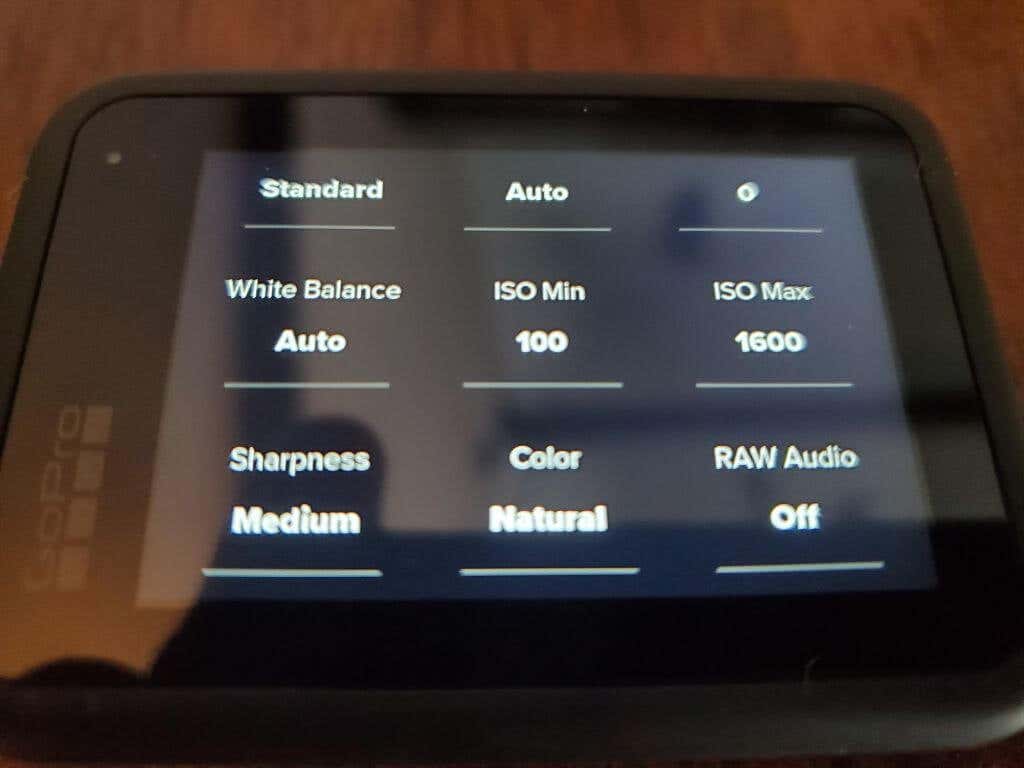
Giải pháp nhanh hơn là thiết lập ánh sáng tốt hơn trong khu vực chụp ảnh của bạn. Bạn có thể sử dụng một trong các đế gắn cold-shoe trên mod phương tiện được đề cập ở trên để gắn đèn vào máy ảnh của mình.
7. Định cấu hình cài đặt để tiết kiệm pin
Dùng máy ảnh GoPro rất dễ tiêu tốn nhiều pin. Như đã đề cập ở phần trước về độ phân giải và tốc độ khung hình, nếu bạn đặt máy ảnh ở cài đặt chất lượng cao nhất, pin của bạn sẽ không dùng được lâu.
Sau đây là các cài đặt bạn có thể điều chỉnh để kéo dài thời lượng pin của GoPro:.
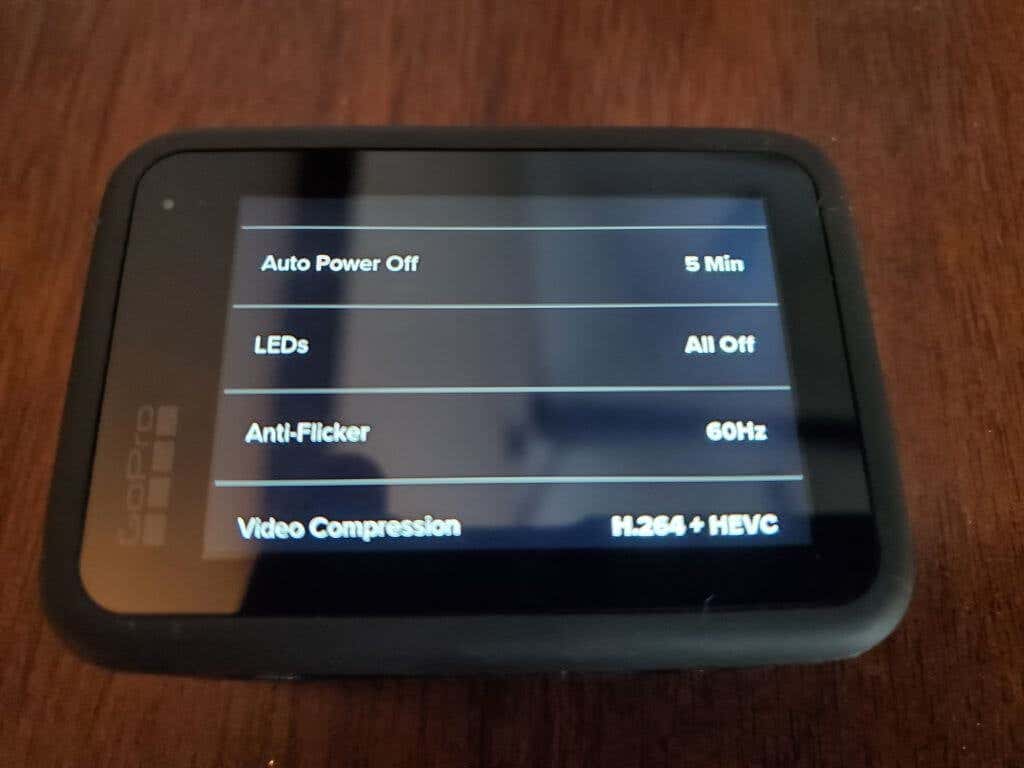
Nhiều cài đặt trong số này ít hoặc không ảnh hưởng đến chất lượng tổng thể của video và việc điều chỉnh chúng sẽ giúp pin của bạn hoạt động lâu hơn dự kiến.
8. Phim có những cảnh rất ngắn
Ngay cả khi đã điều chỉnh cài đặt để tiết kiệm pin và dung lượng thẻ MicroSD, video GoPro vẫn tiêu tốn rất nhiều tài nguyên. Ngoài ra, những video dài hơn sẽ tốn nhiều công sức hơn để chỉnh sửa trong quá trình xử lý hậu kỳ.
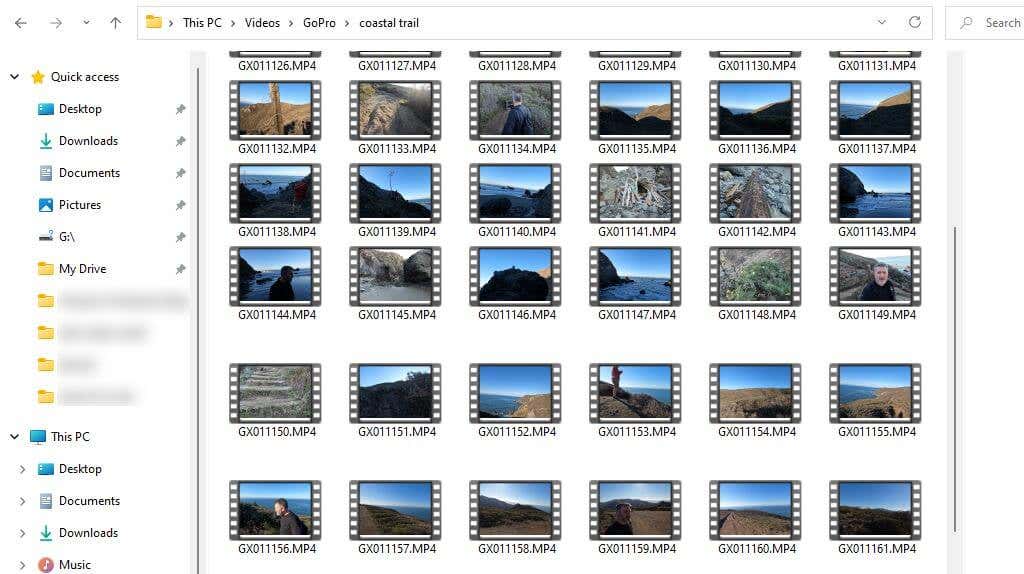
Một cách hiệu quả hơn nhiều để tạo video từ clip GoPro là làm cho những clip đó ngắn hơn. Dưới đây là một số mẹo về cách thực hiện việc này:
Bằng cách ghi lại những cảnh ngắn và rõ ràng bằng GoPro, bạn có thể giảm đáng kể thời gian cần thiết để tạo ra video trau chuốt cuối cùng.
9. Đồng bộ hóa cảnh của bạn với âm nhạc của bạn
Nếu bạn đang cố gắng tạo video chất lượng cao bằng GoPro thì bạn sẽ muốn nâng cao chất lượng video bằng âm nhạc khi thích hợp. Các dịch vụ đăng ký tốt nhất để tải xuống nhạc không bản quyền mà bạn có thể sử dụng trong video của mình là Dải âm thanh và Âm thanh dịch bệnh.
Việc thêm nhạc vào các cảnh của bạn sẽ mang lại cho video cảm giác điện ảnh và cảm xúc hơn. Tuy nhiên, điều cần thiết là phải kết hợp âm nhạc vào video của bạn đúng cách.
Bí quyết để thực hiện tốt điều này là điều chỉnh mẫu nhịp phù hợp với chuyển cảnh của bạn.

Xác định thời gian cần thiết để lời bài hát chuyển tiếp một cách tự nhiên và điều chỉnh các chuyển tiếp cảnh của bạn cho phù hợp với những chuyển tiếp trữ tình đó. Thông thường, bạn có thể sử dụng mẫu nhịp cách đều nhau trong bản nhạc để căn chỉnh các chuyển tiếp cảnh của mình..
10. Đừng cố chụp ảnh cận cảnh
Một điểm yếu nữa của GoPro là nó không tốt nhất khi lấy nét các vật thể ở gần. Nếu bạn muốn quay phim macro đẹp mắt (cận cảnh các vật thể nhỏ) thì máy ảnh GoPro không phải là lựa chọn phù hợp.
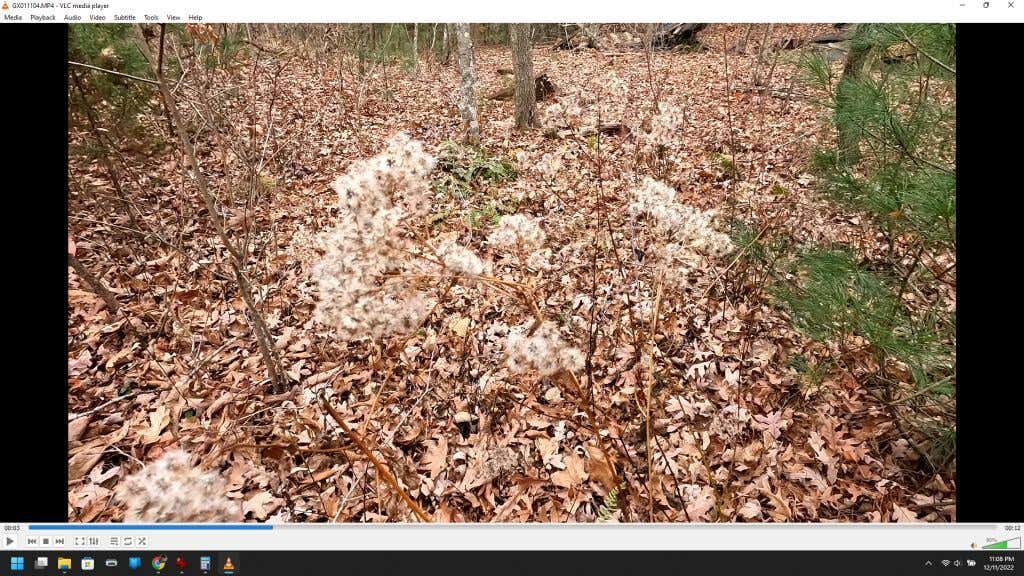
Máy ảnh GoPro được thiết kế để quay cảnh hành động, chuyển động và quay phim. Nhưng đặt ống kính máy ảnh quá gần vật gì đó như bông hoa hay côn trùng sẽ tạo ra vật thể bị mờ.
Bạn vẫn có thể chụp những cảnh khá gần các vật thể nhưng chúng sẽ chỉ lấy nét nếu bạn giữ máy ảnh cách xa ít nhất 4 hoặc 5 inch.
Tạo video tuyệt vời bằng GoPro của bạn
Như bạn có thể thấy, có rất nhiều thứ cần được thực hiện để đảm bảo video cuối cùng của bạn có chất lượng cao. Tuy nhiên, có một số thỏa hiệp bạn phải thực hiện để tiết kiệm pin và dung lượng lưu trữ.
Làm theo các mẹo ở trên, bạn có thể tận hưởng những điều tuyệt vời nhất của cả hai thế giới. Bạn có thể tận dụng tối đa thời lượng pin và dung lượng lưu trữ của máy ảnh nhưng cũng có thể tạo ra những video có chất lượng rất cao mà người xem sẽ yêu thích.
.